如何修復 Apple 帳戶在網路上的登入錯誤

瀏覽器中的 Apple 帳戶網頁介面可讓您查看個人資訊、變更設定、管理訂閱等。但有時您會因為各種原因無法登入。
更改 iCloud 密碼或Apple ID 密碼非常簡單,可以幫助您切換到更難猜測的密碼序列,從而保護您的 Apple 帳戶安全。若要變更 iCloud 密碼,您可以透過多種方式進行,您可以在電腦上變更 iCloud 密碼,也可以透過手機上的支援應用程式變更。以下文章將指導您更改 iCloud 密碼。
如何在手機上變更 iCloud 密碼
步驟1:
首先,用戶使用下面的連結為他們的手機下載 Apple 支援應用程式。
第 2 步:
接下來在應用程式介面點擊繼續,進入應用程式主介面。
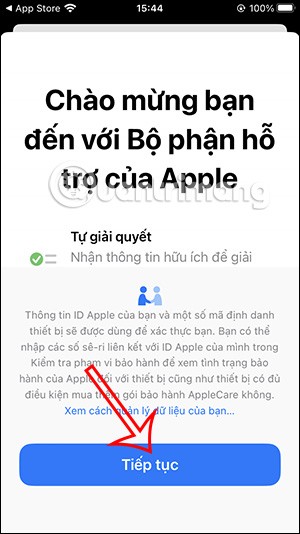
第 2 步:
在此支援清單中,點擊「重設密碼」即可變更您的 iCloud 密碼。然後,應用程式會詢問您要變更哪個 Apple ID 帳戶的密碼。如果您想變更為其他 Apple ID 帳戶,請點擊「其他 Apple ID」。
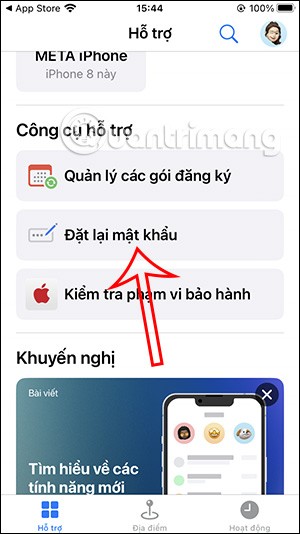
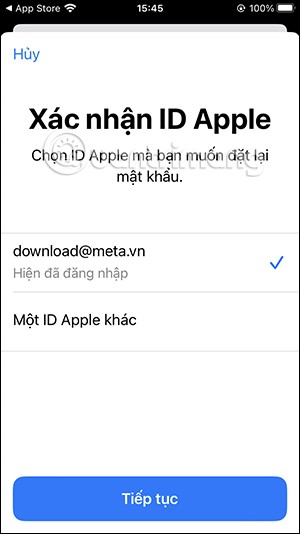
如果要更換其他Apple ID,請輸入該帳戶即可。
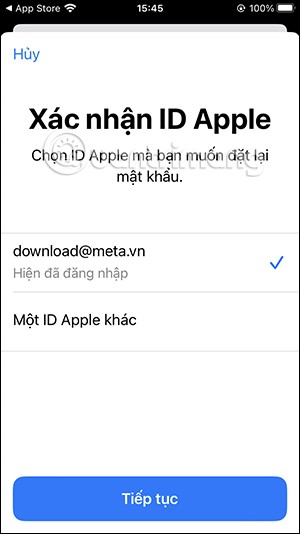
步驟3:
應用程式現在會要求您輸入用於註冊 Apple ID 兩步驟驗證的電話號碼,以接收驗證碼。驗證您輸入的電話號碼,然後點擊螢幕右上角的「下一步」。
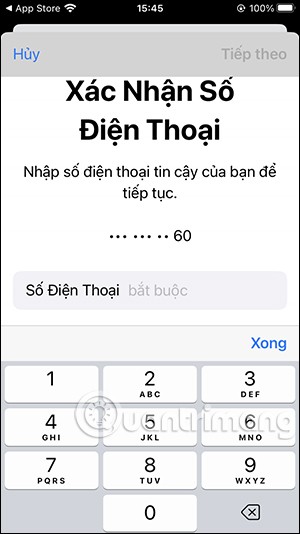

如果手機號碼正確,系統會傳送驗證碼給使用者輸入的手機號碼,請在應用程式介面輸入傳送到驗證碼。


步驟4:
應用程式要求您輸入iPhone密碼才能存取iCloud密碼變更介面。最後,在如下所示的介面中輸入新的iCloud密碼。
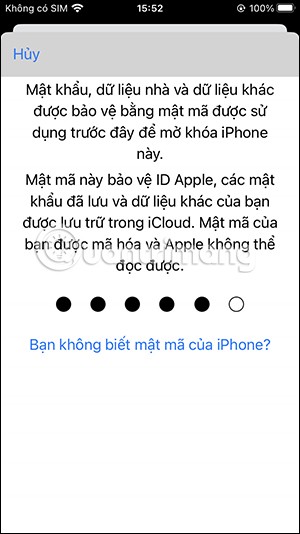
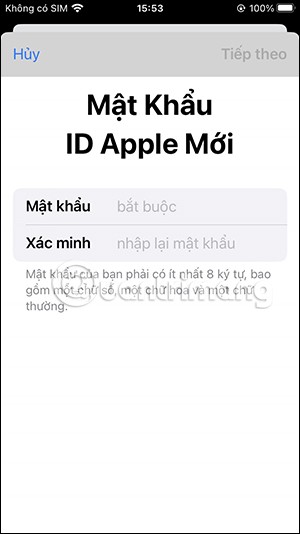
在電腦上更改 iCloud 密碼的說明
步驟 1:前往“我的 Apple ID”網站,然後點擊“管理您的 Apple ID”
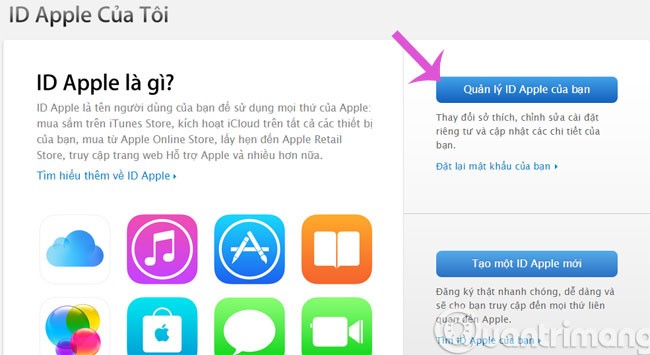
步驟 2:登入您的 ID 帳戶
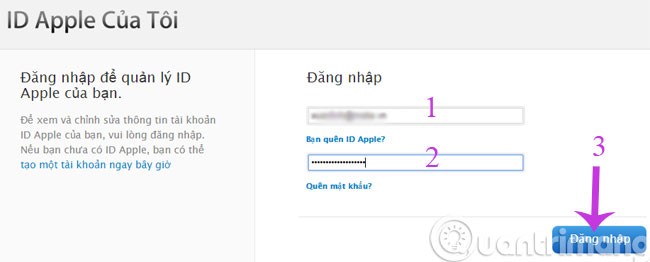
步驟3:在出現的新介面中,選擇左側欄中的「密碼和安全性」選單,然後在右側方塊中選擇「變更密碼」 。
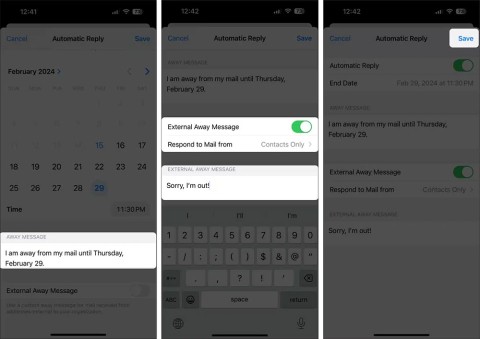
步驟4:在這裡輸入您的舊密碼,並輸入兩次新密碼。然後點擊“更改密碼”即可完成。
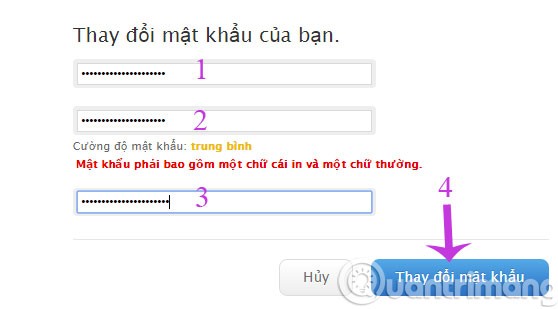
下次造訪使用 Apple ID 的 Apple 服務或功能時,請輸入新密碼登入。
變更 iCloud 密碼後,請確保在使用 Apple ID 登入的所有裝置上更新新密碼。
如果您在 iPhone、iPad 或 iPod Touch 上設定了 iCloud,請務必為您的裝置設定密碼,以增強安全性。您可以前往「設定」 > “密碼”或“Touch ID 與密碼”。如果您的裝置運行的是 iOS 5 或 iOS 6,請前往「設定」 > “通用” > “密碼鎖定”。
瀏覽器中的 Apple 帳戶網頁介面可讓您查看個人資訊、變更設定、管理訂閱等。但有時您會因為各種原因無法登入。
當「尋找」變得不準確或不可靠時,請進行一些調整以使其在最需要時更加準確。
近場通訊是一種無線技術,允許設備在彼此靠近時(通常在幾公分以內)交換資料。
蘋果推出了自適應電源功能,它與低功耗模式協同工作。兩者都可以延長 iPhone 的電池續航力,但運作方式卻截然不同。
當您從其他來源安裝應用程式到您的 iPhone 上時,您需要手動確認該應用程式是受信任的。然後,該應用程式才會安裝到您的 iPhone 上供您使用。
即使由於某些錯誤導致應用程式沒有出現在iPhone螢幕上,用戶仍然可以非常簡單地在iPhone上刪除該應用程式。
雖然 Apple 的照片應用程式可以勝任裁剪照片等基本操作,但它並沒有提供太多進階編輯功能。這時,第三方照片編輯器就派上用場了。
iOS 26 帶來了一項新功能,可讓您在一台 iPhone 或 iPad 和另一台 iPhone 或 iPad 之間共享個人輔助功能設定。
透過“家庭共享”,您可以與最多 6 個人共享您的 Apple 訂閱、購買、iCloud 儲存空間和位置。
您可以使用畫中畫 (PiP) 在 iOS 14 上離屏觀看 YouTube 視頻,但 YouTube 已在應用程式上鎖定了此功能,因此您無法直接使用 PiP,您必須添加一些小步驟,我們將在下面詳細指導。
iOS 26 引入了超級簡單的功能,可以設定未接來電的來電提醒,幫助你最大限度地減少忘記回撥重要電話的可能性。
小部件本應提升 iPhone 的實用性,但大多數小部件都未能充分發揮其潛力。不過,有些應用程式終於能讓小工具物有所值。
在 iPhone 上退出您的郵件帳戶將完全退出您的帳戶並切換到使用其他電子郵件服務。
如果您經常需要聯絡某人,您可以透過幾個簡單的步驟在 iPhone 上設定快速撥號。
iOS 16 為用戶帶來了許多體驗,包括使用更多選項自訂 iOS 16 鎖定畫面。
你昂貴的三星 Galaxy 手機不必與市面上其他手機一模一樣。只要稍加調整,就能讓它更有個性、更時尚、更獨特。
在對 iOS 感到厭倦之後,他們最終轉而使用三星手機,並且對這個決定並不後悔。
瀏覽器中的 Apple 帳戶網頁介面可讓您查看個人資訊、變更設定、管理訂閱等。但有時您會因為各種原因無法登入。
更改 iPhone 上的 DNS 或更改 Android 上的 DNS 將幫助您保持穩定的連線、提高網路連線速度並造訪被封鎖的網站。
當「尋找」變得不準確或不可靠時,請進行一些調整以使其在最需要時更加準確。
許多人從未想到,手機上最弱的相機會成為創意攝影的秘密武器。
近場通訊是一種無線技術,允許設備在彼此靠近時(通常在幾公分以內)交換資料。
蘋果推出了自適應電源功能,它與低功耗模式協同工作。兩者都可以延長 iPhone 的電池續航力,但運作方式卻截然不同。
有了自動點擊應用程序,您在玩遊戲、使用應用程式或設備上可用的任務時無需做太多操作。
根據您的需求,您可能會在現有的 Android 裝置上執行一組 Pixel 獨有的功能。
修復並不一定需要刪除您喜歡的照片或應用程式;One UI 包含一些選項,可以輕鬆回收空間。
我們大多數人都覺得智慧型手機的充電介面唯一的作用就是為電池充電。但這個小小的接口遠比人們想像的要強大得多。
如果您厭倦了那些毫無作用的通用技巧,這裡有一些正在悄悄改變您拍照方式的技巧。
如果你正在尋找一部新智慧型手機,那麼你首先自然會看的就是它的規格表。它裡面充滿了關於性能、電池續航時間和螢幕品質的資訊。
當您從其他來源安裝應用程式到您的 iPhone 上時,您需要手動確認該應用程式是受信任的。然後,該應用程式才會安裝到您的 iPhone 上供您使用。






















